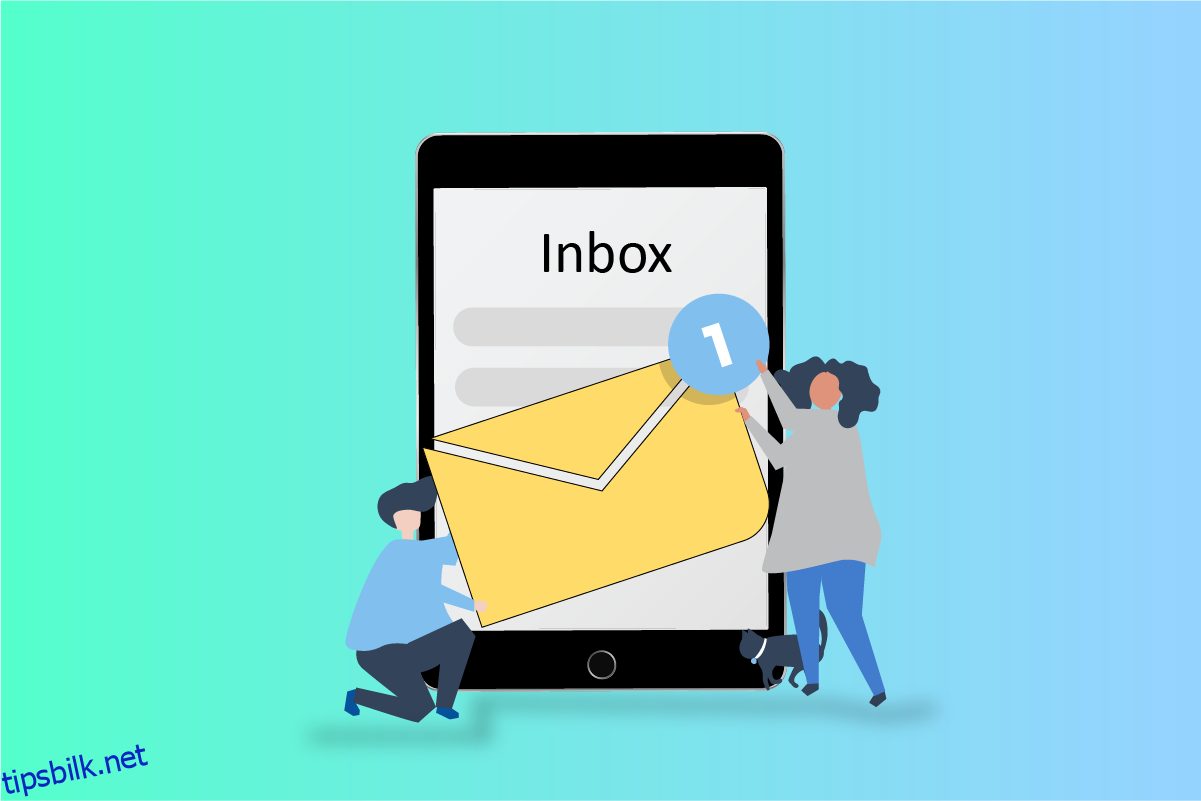iPad er en av de mest sofistikerte og søte enhetene som finnes. Den gir en umettelig appetitt på sømløs arbeidsflyt og en umåtelig teft for eleganse og eklektisisme. Det har blitt det fremste nettbrettet for alle våre behov og ønsker for arbeid og rekreasjon. En enhet av så enorm kaliber kommer også med den sporadiske hikken, en hindring som prøver å hindre den sømløse ytelsen enheten vanligvis gir. Noen av disse hikkene kommer til uttrykk som tvil og forvirring. En av dem er hvordan du kan få tilbake innboksen på iPaden din. I denne artikkelen vil du lære hvordan du får alle e-postmappene dine på iPad. Vi vil også fortelle deg hvorfor innboksen din forsvinner på iPad og hvordan du gjenoppretter innboksen på iPad.
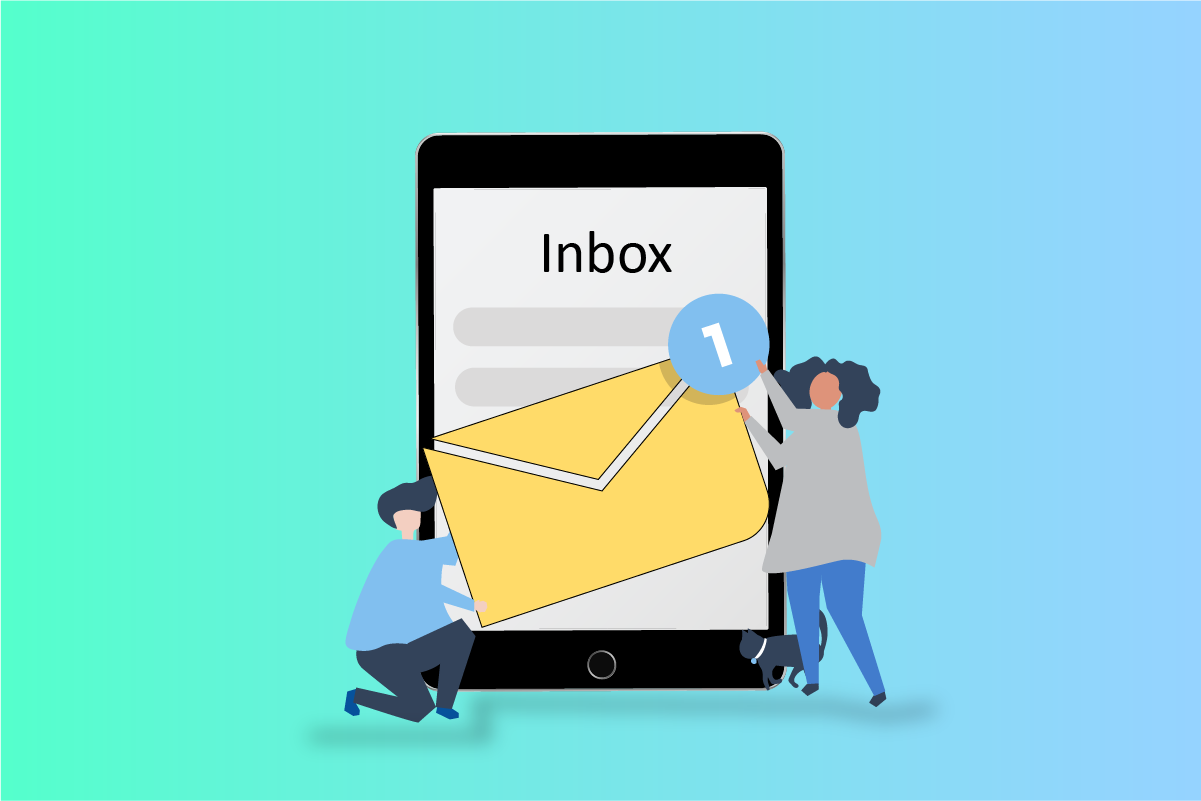
Innholdsfortegnelse
Hvordan kan du få tilbake innboksen på iPaden
Fortsett å lese videre for å finne trinnene som forklarer hvordan du får innboksen tilbake på iPaden i detalj med nyttige illustrasjoner for bedre forståelse.
Hvordan kan du få alle e-postmappene dine på iPaden din?
Følg trinnene nedenfor for å få alle e-postmappene dine på iPad:
1. Åpne Post app på iPaden.
2. Trykk på postboksers venstre pilikon fra øverste venstre hjørne.
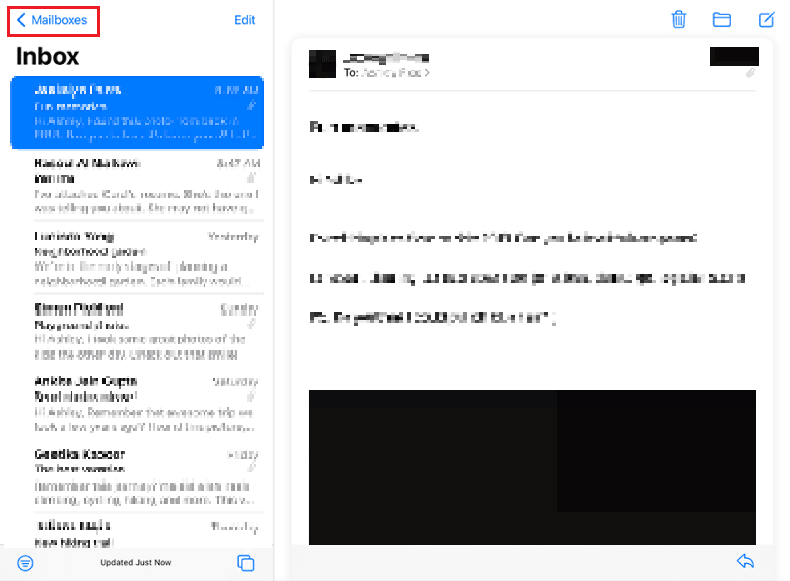
Her kan du se alle e-postmappene dine på iPad.
Hvorfor forsvant innboksen din på iPaden din?
Årsakene til at innboksen din forsvinner på iPaden er listet opp nedenfor:
- Utilsiktet sletting av e-postene dine
- Utilsiktet arkivering av e-poster
- App-korrupsjon
- Datakorrupsjon
Hvorfor har alle e-postene dine forsvunnet fra innboksen din på iPad?
Årsakene til at e-poster forsvinner fra innboksen din på iPaden er oppført nedenfor:
-
Slettet e-post ved et uhell
- Arkiverte e-poster utilsiktet
- Korrupt app eller data
Hvorfor er det ingen innboks i e-posten din?
Dette problemet, så sjelden som det forekommer, er hovedsakelig forårsaket av enten iPad-en din er beheftet med mange samtidige funksjoner eller datakorrupsjon. Det er et svært alarmerende problem som krever umiddelbar oppreisning.
Hvordan finner du innboksen din?
Hvis du trykker på Mail-appen på iPad-en, åpnes innboksen automatisk.
Hvordan kan du gjenopprette innboksen din?
Følg trinnene nedenfor for hvordan du kan få tilbake innboksen på iPaden din:
1. Start Mail og trykk på Postbokser fra øverste venstre hjørne.
2. Trykk på Papirkurv.

3. Trykk på avataren til e-posten du vil gjenopprette.
4. Trykk på Mer og velg Flytt.
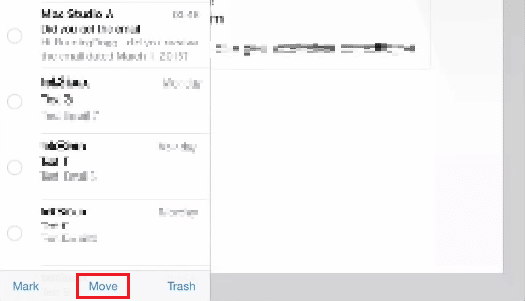
5. Velg nå en mappe, for eksempel Innboks.
Hvordan kan du gjenopprette innboksen din på iPad?
Følg trinnene nedenfor for å gjenopprette innboksen på iPad:
1. Start Mail-appen på iPaden.
2. Trykk på Postbokser.
3. Trykk på Papirkurv og velg e-posten du vil gjenopprette ved å trykke på avataren.

4. Trykk på Mer > Flytt > Innboks.
Hvordan kan du gjenopprette innboksen på iPhone?
Følg trinnene nedenfor for å gjenopprette innboksen på iPhone:
1. Åpne Mail-appen og trykk på Postbokser fra øverste venstre hjørne.
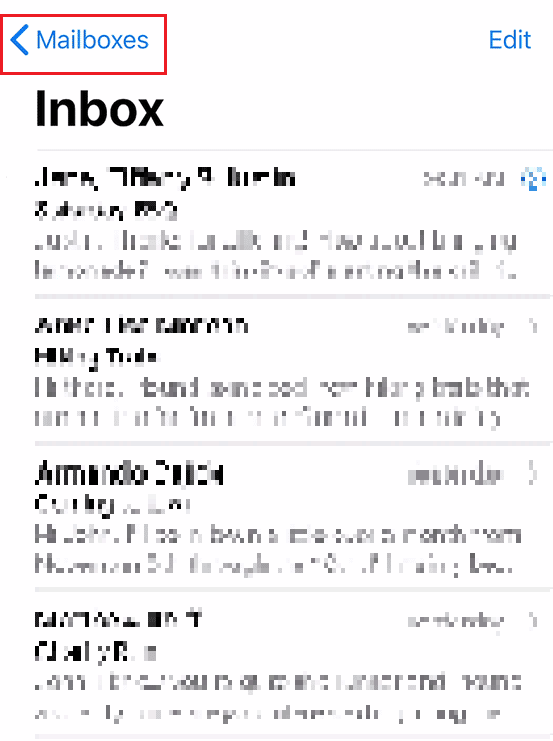
2. Trykk på Papirkurv og trykk på avataren til e-posten.
3. Trykk på Mer > Flytt melding.
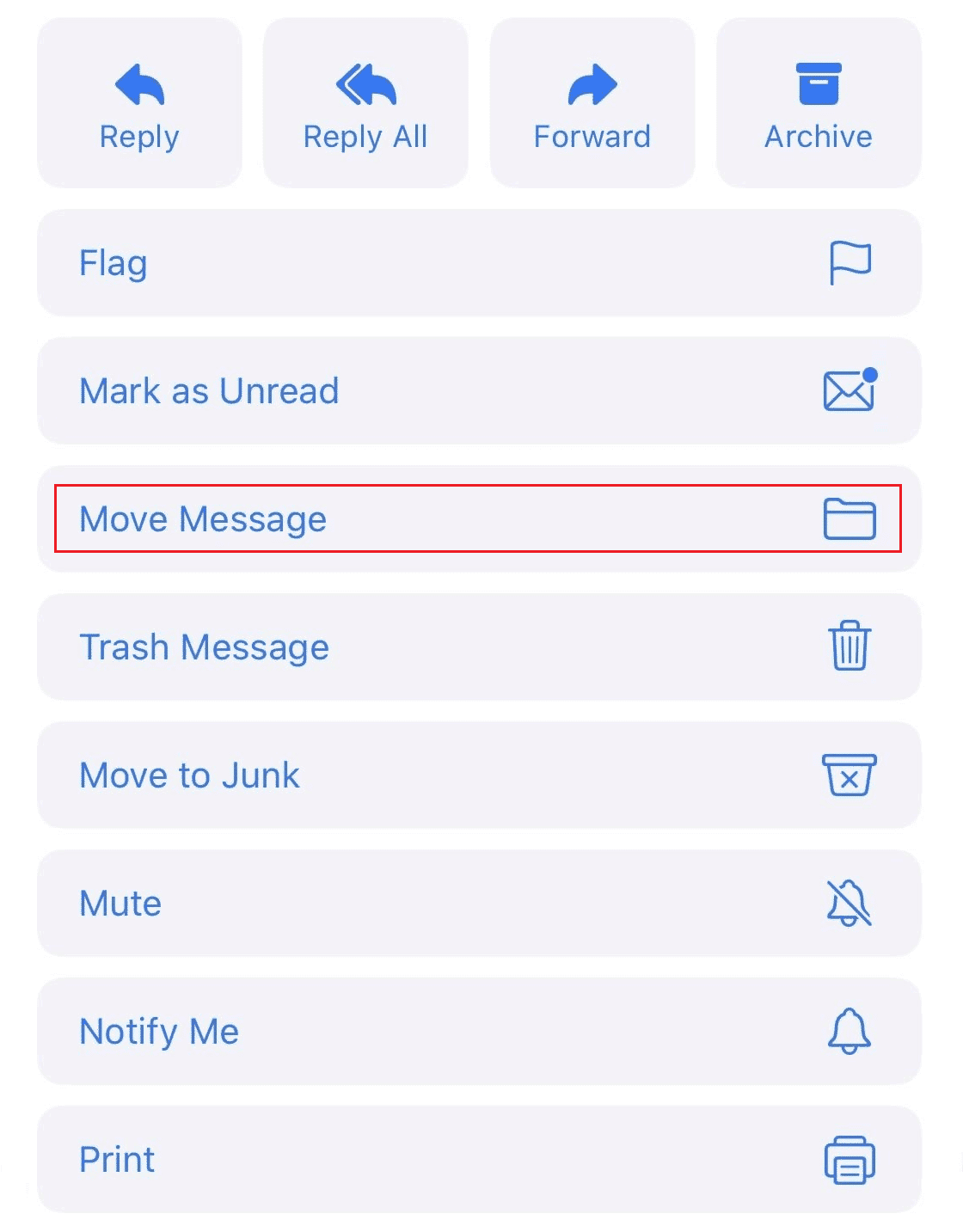
4. Trykk på Innboks for å velge den som målmappe.
I likhet med hvordan du kan få innboksen din tilbake på iPad, kan du også gjøre det på iPhone med disse trinnene.
Kan du hente gamle sikkerhetskopier fra iCloud?
Ja, du kan hente gamle sikkerhetskopier fra iCloud.
Hvordan kan du koble iPad fra iCloud?
Følg trinnene nedenfor for å koble iPad fra iCloud:
1. Gå til Innstillinger på iPad.
2. Trykk på din eple ID fra toppen.
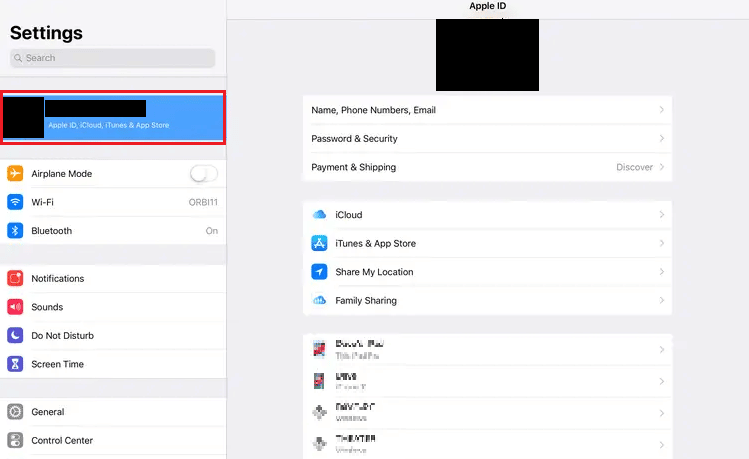
3. Sveip ned og trykk på ikonet som representerer iPad-en din i listen over alle enheter som er koblet til iCloud.
4. Trykk på Fjern fra konto.
5. Trykk på Fjern for å bekrefte forespørselen.
***
Vi håper du har lært om hvordan du kan få innboksen din tilbake på iPaden. Ta gjerne kontakt med oss med dine spørsmål og forslag via kommentarfeltet nedenfor. Fortell oss også hva du vil lære om neste gang.